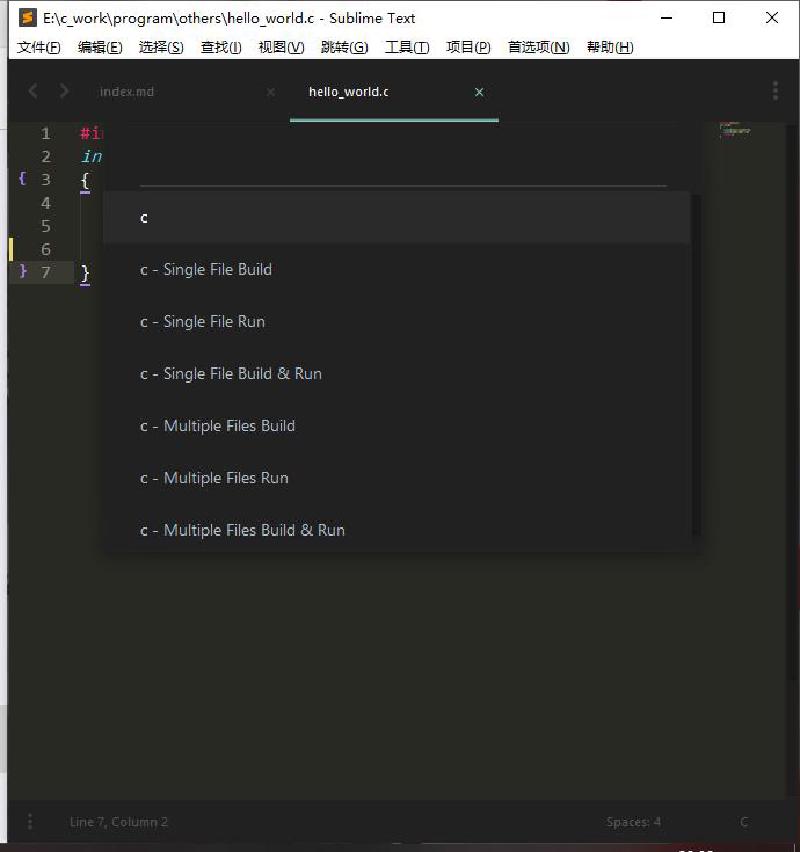Sublime text 3(以下简称st3)是一款相当好用的轻量级文本编辑器,包含大量实用插件,一用就爱不释手。
不管是编程新手还是老手都能轻松掌握,相信你会喜欢上这款编辑器的( ̄3 ̄)╭)
本机系统:Windows 10
st3版本:Sublime Text Build 3211 x64
主教程
安装 C 编译器(MinGW-W64 GCC)
下载
下载地址:https://sourceforge.net/projects/mingw-w64/
下载完后,解压到你喜欢的路径(如 D 盘),并把文件夹重命名为mingw64
配置环境变量
右键此电脑 —-> 属性 —->相关设置:高级系统设置—->环境变量—->选中Path—->编辑—->新建—->输入D:\mingw64\bin(根据具体安装路径而定)—->连按三次确定
此时按Win + R输入cmd后回车,在终端窗口输入
如果一切顺利,那么会有类似下面的输出:
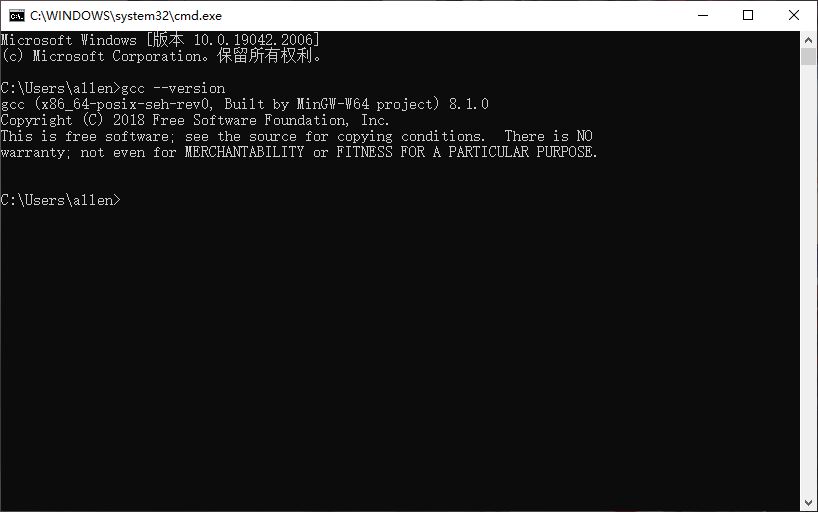
配置 Sublime Text 3
安装 Sublime Text 3
下载地址:https://www.sublimetext.com/3
单击超链接Windows 64 bit ,正常下载安装即可
安装Package Control
在主界面按Ctrl + Shift + P后,输入Install Package Control, 按回车,等待安装完毕
如果不行,菜单栏Preference—->Install Package Control
有时候服务器可能不稳定,多试几次就好
Sublime Text汉化(可选)
按 Ctrl + Shift + P,输入pcip,选中Package Control: Install Package,输入ChineseLocalizations,按回车或单击下载即可。
搭建 C 编译环境
菜单栏工具—->编译系统—->新建编译系统
删除所有内容,然后输入以下内容:
1
2
3
4
5
6
7
8
9
10
11
12
13
14
15
16
17
18
19
20
21
22
23
24
25
26
27
28
29
30
31
32
33
34
|
{
"shell_cmd": "gcc -finput-charset=UTF-8 -fexec-charset=GBK -Wall \"${file_name}\" -o \"${file_base_name}\" && start cmd /c \"\"${file_base_name}\" & pause\"",
"file_regex": "^(..[^:]*):([0-9]+):?([0-9]+)?:? (.*)$",
"working_dir": "${file_path}",
"selector": "source.c",
"encoding": "gbk",
"variants":
[
{
"name": "Single File Build",
"shell_cmd": "gcc -finput-charset=UTF-8 -fexec-charset=GBK -Wall \"${file_name}\" -o \"${file_base_name}\""
},
{
"name": "Single File Run",
"shell_cmd": "start cmd /c \"\"${file_base_name}\" & pause\""
},
{
"name": "Single File Build & Run",
"shell_cmd": "gcc -finput-charset=UTF-8 -fexec-charset=GBK -Wall \"${file_name}\" -o \"${file_base_name}\" && start cmd /c \"\"${file_base_name}\" & pause\""
},
{
"name": "Multiple Files Build",
"shell_cmd": "gcc -finput-charset=UTF-8 -fexec-charset=GBK -Wall *.cpp -o \"${file_base_name}\""
},
{
"name": "Multiple Files Run",
"shell_cmd": "start cmd /c \"\"${file_base_name}\" & pause\""
},
{
"name": "Multiple Files Build & Run",
"shell_cmd": "gcc -finput-charset=UTF-8 -fexec-charset=GBK -Wall *.cpp -o \"${file_base_name}\" && start cmd /c \"\"${file_base_name}\" & pause\""
}
]
}
|
记得按Ctrl + S保存,命名(如:c.sublime-build)
菜单栏工具—->编译系统—->c
测试
按Ctrl + N新建文件:
hello_world.c
1
2
3
4
5
6
7
|
#include <stdio.h>
int main()
{
printf("Hello world!\n");
printf("你好,世界!\n");
return 0;
}
|
编译:按Ctrl + B,可能会弹出以下选项:
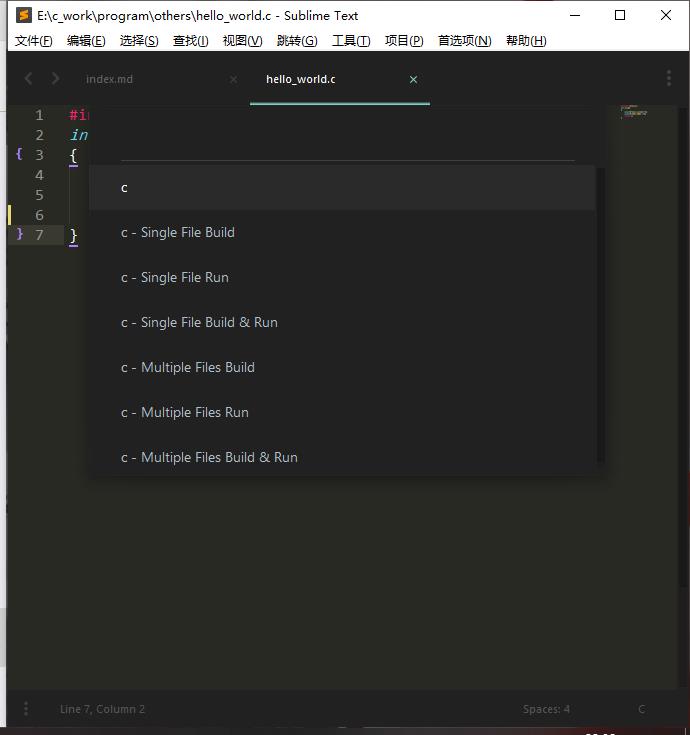 选择
选择c - Single File Build & Run
输出如下:
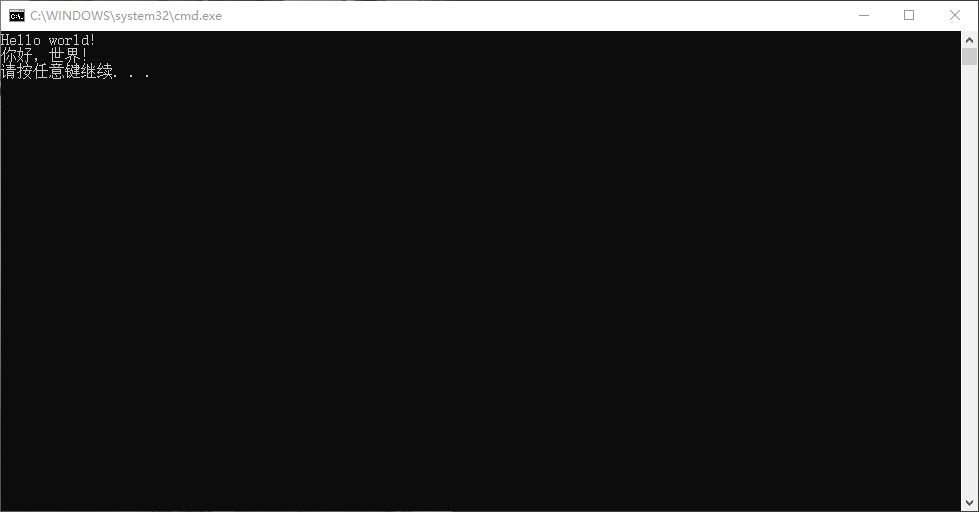 以后要编译并运行程序只需按
以后要编译并运行程序只需按Ctrl + B
EX:
st3激活
host文件修改
路径:
C:\Windows\System32\drivers\etc\hosts
用记事本(st3也行)打开此路径下的host文件,可能提示没有权限,使用管理员权限打开,
在文件的底部追加:
1
|
127.0.0.1 www.sublimetext.com
|
然后保存并关闭即可
激活
菜单栏: 帮助 - 输入注册码选项 - 复制粘贴以下key
1
2
3
4
5
6
7
8
9
10
11
12
13
|
----- BEGIN LICENSE -----
Member J2TeaM
Single User License
EA7E-1011316
D7DA350E 1B8B0760 972F8B60 F3E64036
B9B4E234 F356F38F 0AD1E3B7 0E9C5FAD
FA0A2ABE 25F65BD8 D51458E5 3923CE80
87428428 79079A01 AA69F319 A1AF29A4
A684C2DC 0B1583D4 19CBD290 217618CD
5653E0A0 BACE3948 BB2EE45E 422D2C87
DD9AF44B 99C49590 D2DBDEE1 75860FD2
8C8BB2AD B2ECE5A4 EFC08AF2 25A9B864
------ END LICENSE ------
|
博主个人设置配置文件
Preferences.sublime-settings
1
2
3
4
5
6
7
8
9
10
11
12
13
14
15
16
17
18
19
20
21
22
23
24
25
26
27
28
29
|
{
"caret_style": "smooth",
"color_scheme": "Packages/Color Scheme - Default/Monokai.sublime-color-scheme",
"default_encoding": "UTF-8",
"dpi_scale": 1.0,
"font_face": "Microsoft YaHei Mono",
"font_options":
[
"gdi"
],
"font_size": 12,
"ignored_packages":
[
"Markdown",
"Vintage"
],
"rulers":
[
80
],
"tab_size": 4,
"theme": "Material-Theme-Darker.sublime-theme",
"theme_font_options":
[
"gdi"
],
"translate_tabs_to_spaces": true,
"update_check": false
}
|
其他配置文件
蓝奏云
密码:st3
结语
恭喜你已经成功配置st3!快去畅快玩耍吧!

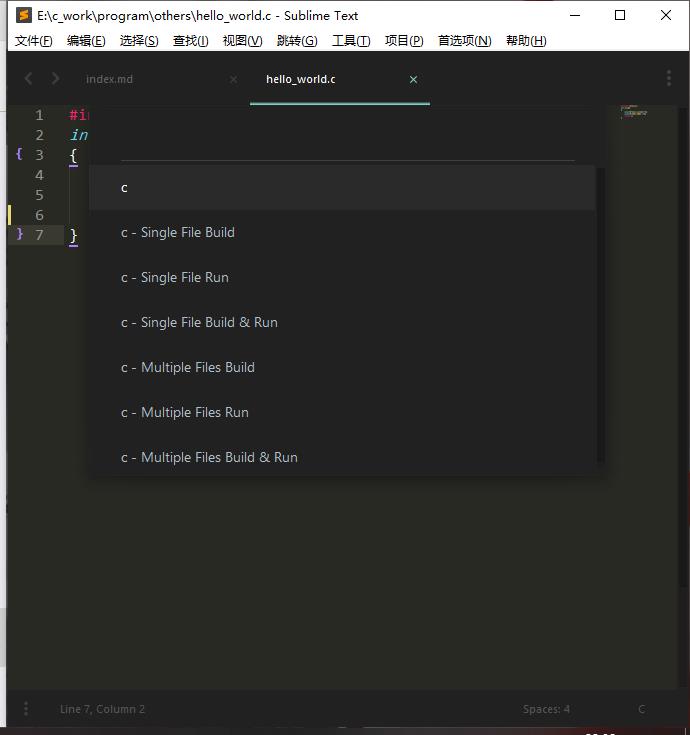 选择
选择
以后要编译并运行程序只需按